Risolvere il problema delle notifiche WhatsApp su iPhone che non vengono visualizzate su iPhone
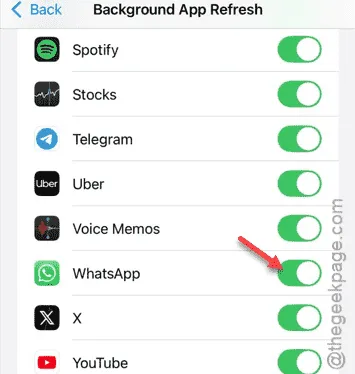
Stai riscontrando problemi con le notifiche di WhatsApp che non compaiono sul tuo iPhone? L’uso efficace di WhatsApp si basa in gran parte sulla consegna tempestiva delle notifiche. Dopo tutto, che senso ha usare WhatsApp se non ricevi aggiornamenti immediati dalle tue conversazioni? Se scopri che le tue notifiche WhatsApp sono assenti, non preoccuparti; ci sono soluzioni per risolvere questo problema.
Soluzione 1 – Disattivare la modalità di risparmio energetico
La modalità Risparmio energetico può ostacolare la ricezione delle notifiche WhatsApp sul tuo iPhone.
Passaggio 1: inizia andando al menu Impostazioni sul tuo iPhone.
Passaggio 2: quindi, tocca l’ opzione Batteria .
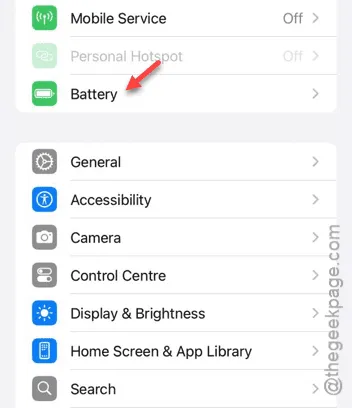
Passaggio 3: qui, disattiva semplicemente la modalità a basso consumo .
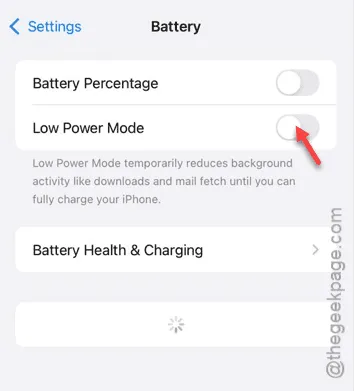
Dopo aver disattivato la modalità Risparmio energetico, dovresti notare che le notifiche di WhatsApp inizieranno a essere ricevute senza problemi.
Soluzione 2 – Regola le impostazioni di notifica
Potrebbe essere necessario modificare le impostazioni di notifica del tuo iPhone.
Passaggio 1: tocca l’icona ⚙ per accedere alle Impostazioni .
Passaggio 2: quindi, vai alla sezione Notifiche .
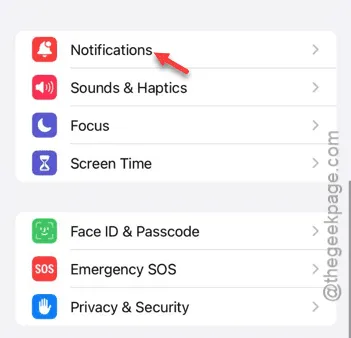
Passaggio 3: individuare e selezionare l’ opzione Mostra anteprime .
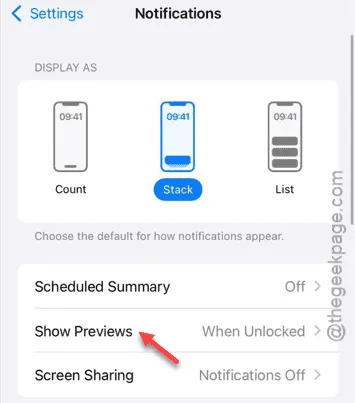
Passaggio 4: imposta questa opzione su Sempre .
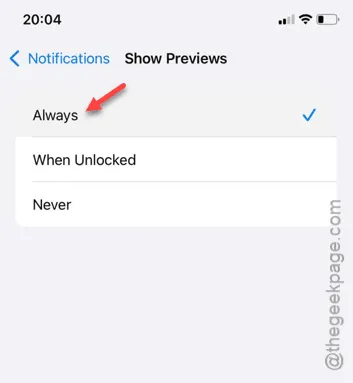
Configurando questa impostazione su “Sempre”, potrai visualizzare le anteprime dei messaggi in arrivo. Prova a vedere se le notifiche funzionano come previsto ora.
Soluzione 3 – Consenti le notifiche WhatsApp
È possibile che i permessi di notifica di WhatsApp siano stati modificati. Segui questi passaggi per correggerli.
Passaggio 1: apri il menu Impostazioni e vai alla sezione Notifiche .
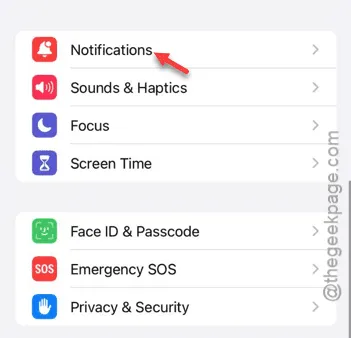
Passaggio 2: scorri verso il basso per trovare e selezionare l’ applicazione WhatsApp .
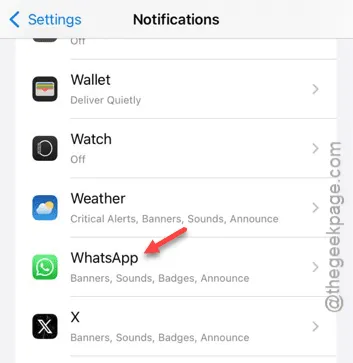
Passaggio 3: per prima cosa, attiva la funzione Consenti notifiche .
Passaggio 4: assicurarsi che tutti i tipi di avvisi siano abilitati:
Lock Screen
Notification Center
Banner
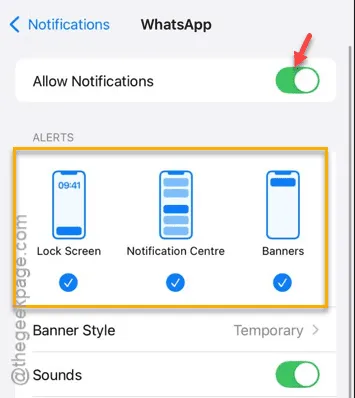
Passaggio 5: continuare a scorrere verso il basso e abilitare tutte le impostazioni di notifica secondo necessità.
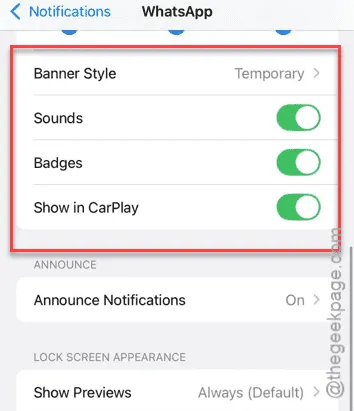
Questa procedura dovrebbe risolvere i problemi relativi alle notifiche WhatsApp sul tuo iPhone.
Soluzione 4 – Attiva l’aggiornamento dell’app in background per WhatsApp
Anche abilitare l’aggiornamento delle app in background per WhatsApp può aiutare a ricevere le notifiche.
Passaggio 1: accedi al menu Impostazioni .
Passaggio 2: selezionare l’ opzione Generale .
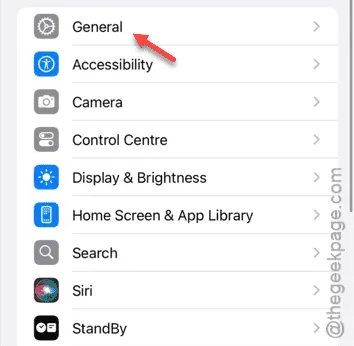
Passaggio 3: procedere all’aggiornamento dell’app in background .
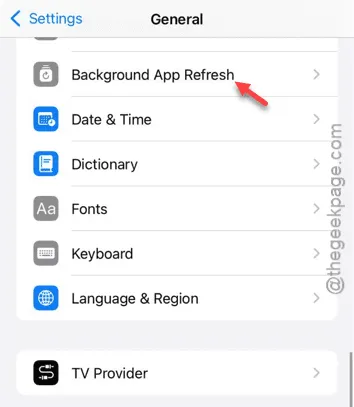
Passaggio 4: scorri l’elenco per trovare e abilitare WhatsApp .
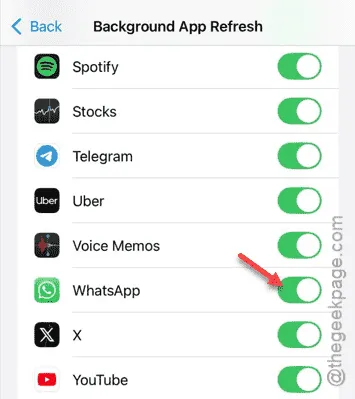
Dopo questa regolazione, dovresti ricevere tutte le notifiche tempestivamente quando qualcuno ti invia un messaggio su WhatsApp. Controlla se questo risolve il tuo problema.



Lascia un commento